word蓝色下划线怎么去掉 word里面蓝色的下划线怎么去掉
更新时间:2023-02-11 09:30:00作者:qiaoyun
有用户从网上下word文档的时候,发现里面的很多文字下面都有蓝色下划线,但是自己又不需要,所以就想要将其去掉,可能很多人不清楚word蓝色下划线怎么去掉吧,为此,这就给大家介绍一下word里面蓝色的下划线的详细去掉方法。
解决方法:
1、先点击菜单栏中的文件。

2、接下来,点击选项。
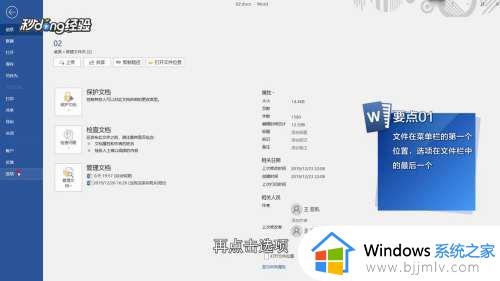
3、在word选项中,点击校对。
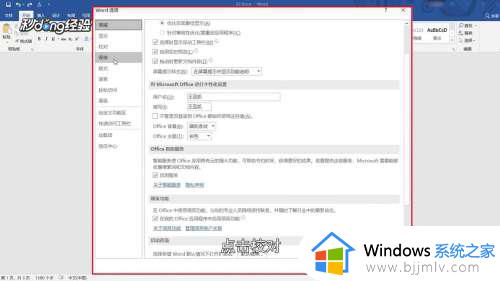
4、取消勾选在word中更正拼写和语法的选项,即可取消红色下划线。
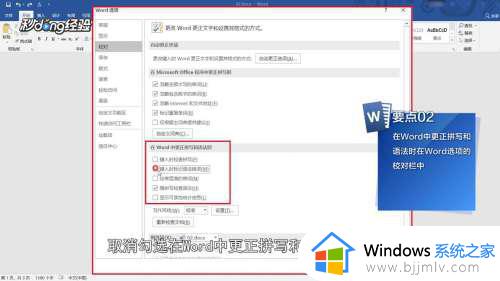
5、全选所有文字,按键盘上的Ctrl+Shift+F9键。即可取消蓝色下划线。

上述给大家介绍的就是word里面蓝色的下划线怎么去掉的详细内容,大家可以参考上面的方法步骤来进行操作吧。
word蓝色下划线怎么去掉 word里面蓝色的下划线怎么去掉相关教程
- word文档有下划线怎么去掉 word文字下面横线如何去掉
- 怎么去掉word字体的红色波浪线 如何将word中红色字体去除留下划线
- word打字是红色的怎么修改 word打字红色带下划线怎么去除
- word有红色波浪线是怎么回事 word文字下面有红色波浪线怎么去掉
- word下划线怎么打 word下划线输入步骤
- word文档里的红色波浪线怎么去掉 word文档里面的红色波浪线如何消除
- word里文字的背景颜色怎么去掉 如何把word里文字背景颜色去掉
- word怎么去掉图片底色 word去除图片底色设置方法
- wps页面下方横线怎么删除 wps页面下面的横线怎么去掉
- 如何去除word文档中的白色底色 word文档怎么去掉白色底板的背景
- 惠普新电脑只有c盘没有d盘怎么办 惠普电脑只有一个C盘,如何分D盘
- 惠普电脑无法启动windows怎么办?惠普电脑无法启动系统如何 处理
- host在哪个文件夹里面 电脑hosts文件夹位置介绍
- word目录怎么生成 word目录自动生成步骤
- 惠普键盘win键怎么解锁 惠普键盘win键锁了按什么解锁
- 火绒驱动版本不匹配重启没用怎么办 火绒驱动版本不匹配重启依旧不匹配如何处理
热门推荐
电脑教程推荐
win10系统推荐